Конструктор отчетов
Конструктор отчётов - это инструмент системы, который позволяет создавать и настраивать отчёты так, как это удобно пользователю. Такой отчет может состоять из нескольких таблиц и графиков с разным набором информации.
Чтобы начать работу с конструктором отчетов нужно открыть раздел «Отчеты». На главной странице раздела выводится календарь, в котором отображается активность объекта мониторинга.
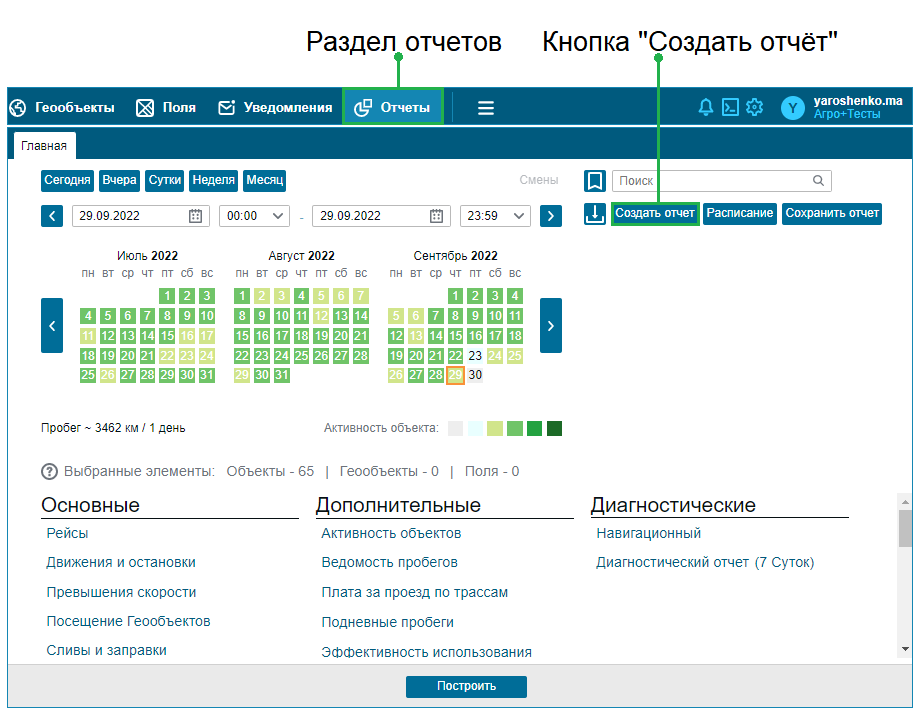
Здесь же расположены формы для построения готовых отчетов, которые делятся на «базовые», «дополнительные», «агро» и «мои» (созданные пользователем с помощью конструктора отчетов).
Поддерживается поиск по отчетам.
Кнопка «Отобразить все» покажет все отчеты, созданные другими пользователями в рамках текущего клиента. Нажмите кнопку «Создать отчет» и вы перейдёте к работе с функционалом «Конструктор отчетов».
Пользовательские отчеты можно экспортировать и импортировать. Экспортировать отчет можно нажав на иконку экспорта пользовательского отчета.
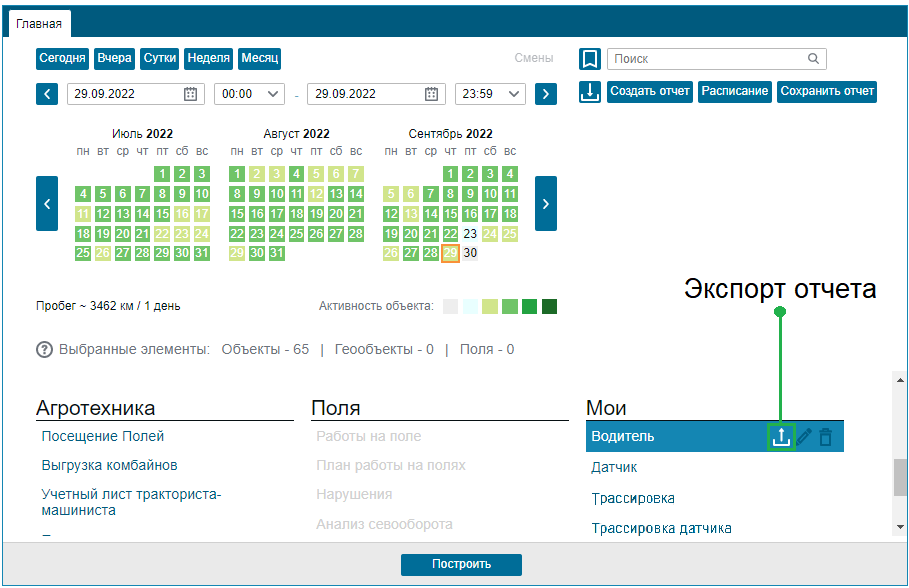
При экспорте переносится полный набор данных о созданном отчете: таблицы, графики, признаки отображения в избранном и в мониторинге. Импортировать отчет можно нажав на иконку импорта пользовательского отчета.
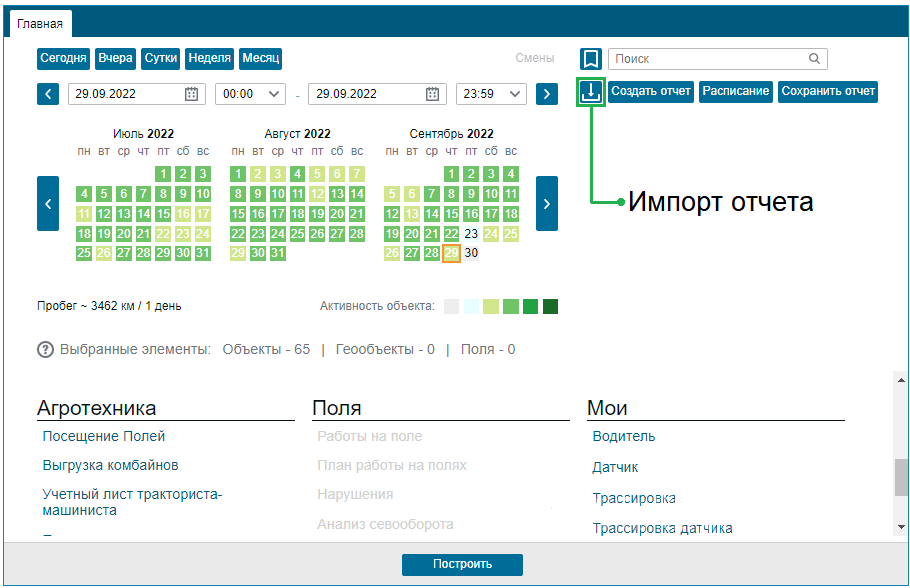
Править
Возможности конструктора отчетов
Конструктор отчётов позволяет собирать пользовательский отчёт из таблиц и графиков данных.
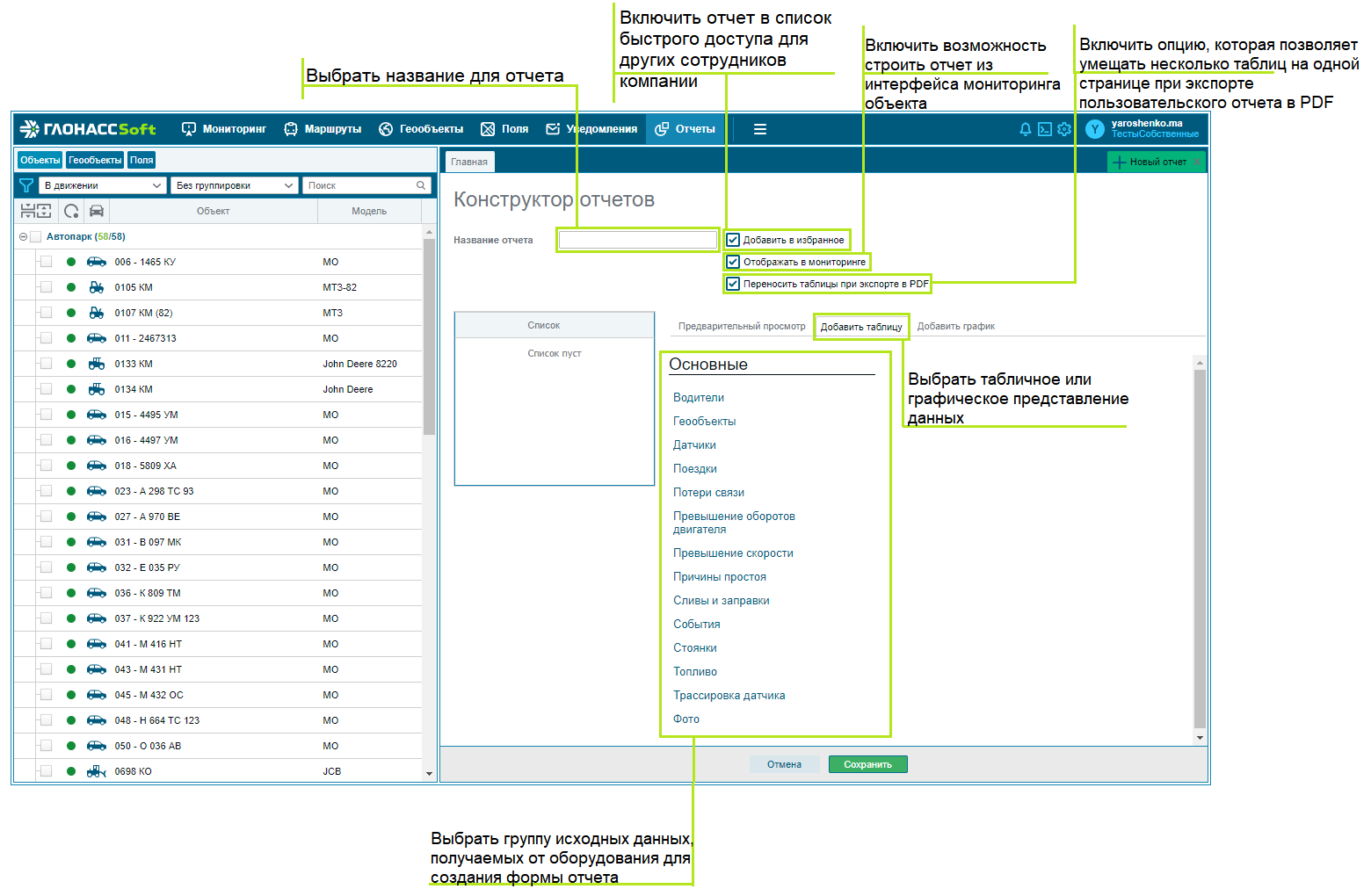
Конструктор содержит наборы готовых табличных данных для создания отчетов:
Водители - включает в себя данные, собранные в период активности водителя подключенного по rfid-метке.
Геообъекты — включает в себя данные, сгруппированные вокруг понятия «геозона».
Датчики — применяется для анализа данных от установленных датчиков.
Поездки — применяется для общего анализа данных за поездку.
Потери связи — применяется для анализа качества связи и выявления случаев саботажа.
Превышение оборотов двигателя - применяется для нахождения превышений значений типа датчика Обороты двигателя.
Превышение скорости — применяется для анализа работы техники с учетом скоростного режима.
Причины простоя - включает в себя данные учтенных работ в модуле Логистика.
Сливы и заправки — применяется для контроля уровня топлива в баке и выявления фактов слива.
События — отображает хронологию всех событий, произошедших с транспортным средством за выбранный промежуток времени. Также в отчете "События" есть возможность фильтровать записи по длительности событий.
Стоянки — применяется для учета остановок и стоянок техники, их причин и затраченного на них времени.
Топливо — применяется для составления подробных отчетов по расходу топлива.
Трассировка датчика - применяется для отображения данных с датчиков в виде таблицы с заданными интервалами.
Фото - выводятся все загруженные клиентами фотографии. По клику на изображение оно откроется для просмотра.
На вкладке «Предварительный просмотр» показано, как будет выглядеть построенный отчет.
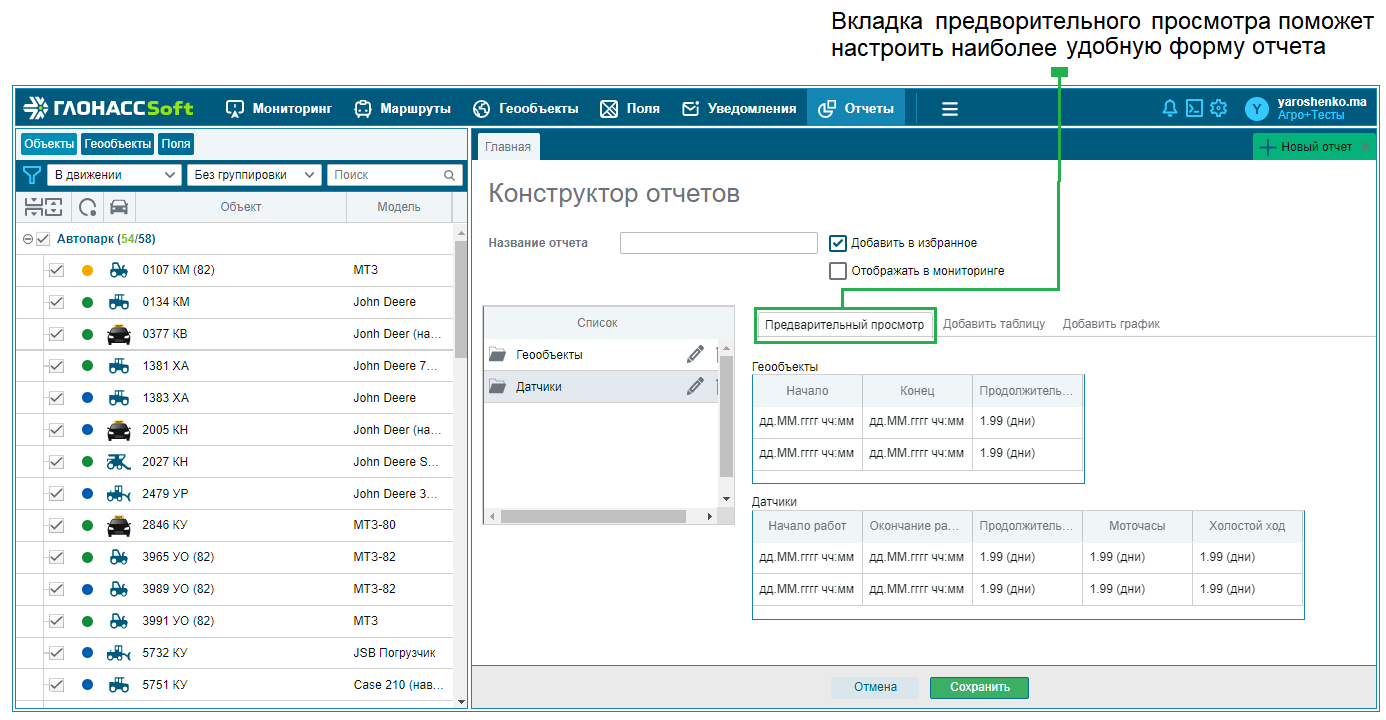
Пользовательские отчеты создаются на основе широкого набора готовых таблиц и графиков, но, так как эта информация чаще всего избыточна, то пользователи могут сами выбирать, какие и в каком виде таблицы и графики им нужны для конкретных отчетов.
В главном окне создания и редактирования отчета можно:
Назвать или переименовать отчет.
Увидеть список уже добавленных в отчет таблиц и графиков, отредактировать их, удалить или добавить новые.
Включить отчет в список быстрого доступа, доступный для других сотрудников фирмы.
Добавить возможность применять отчет из функционала «Мониторинг транспорта».
Созданная таблица или график могут быть легко отредактированы, для этого нужно нажать на значок «карандаш» в окне «Список», а также они могут быть удалены из отчета – нажать на значок «корзины» в том же окне.
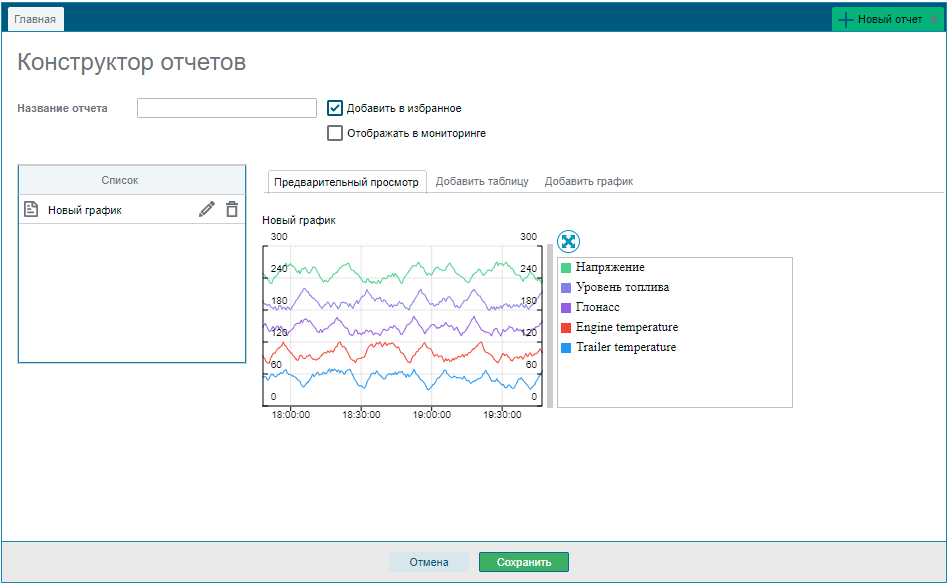
Создание и редактирование таблиц
Здесь можно указать те поля, которые будут отображаться в таблице отчета, отметив их галками, например, только номер авто, водитель, адреса начала и окончания нарушения.
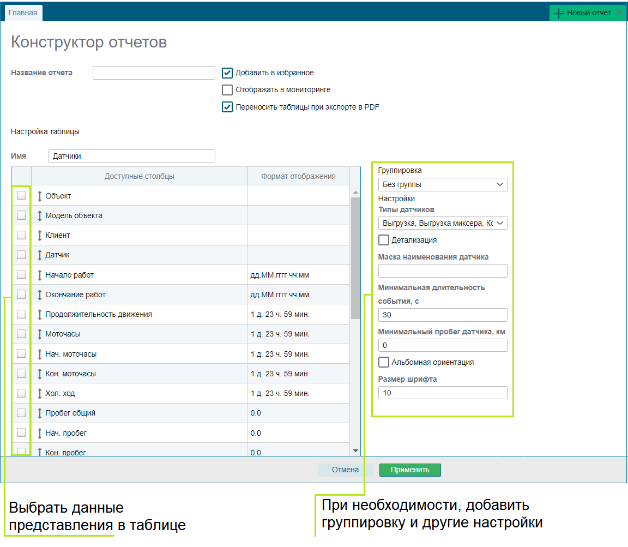
Настройки таблицы:
1. Группировка - группировка данных отчета по определенным условиям.
2. Типы датчиков - выбор типа датчика, на основе данных которого будет строится отчет.
3. Минимальная длительность события - минимальное время непрерывного выполнения события необходимое для попадания данных в отчет.
4. Минимальный пробег датчика - минимальный пробег объекта, необходимый для попадания данных в отчет.
5. Маска наименования датчика - имя датчика, данные которого должны отобразиться в отчете.
Настройки отчетов
При создании отчета пользователь может указать индивидуальный набор параметров, которые распространяются только на созданный отчет.
Например, для таблицы «Превышение скорости» можно установить значение скорости, превышение которого будет считаться нарушением, длительность движения с этой скоростью и др. Данные могут быть сгруппированы по определенному признаку и отсортированы.
Создание и редактирование графиков
Данные могут добавляться в график или удаляться из него при отметках в чекбоксах.
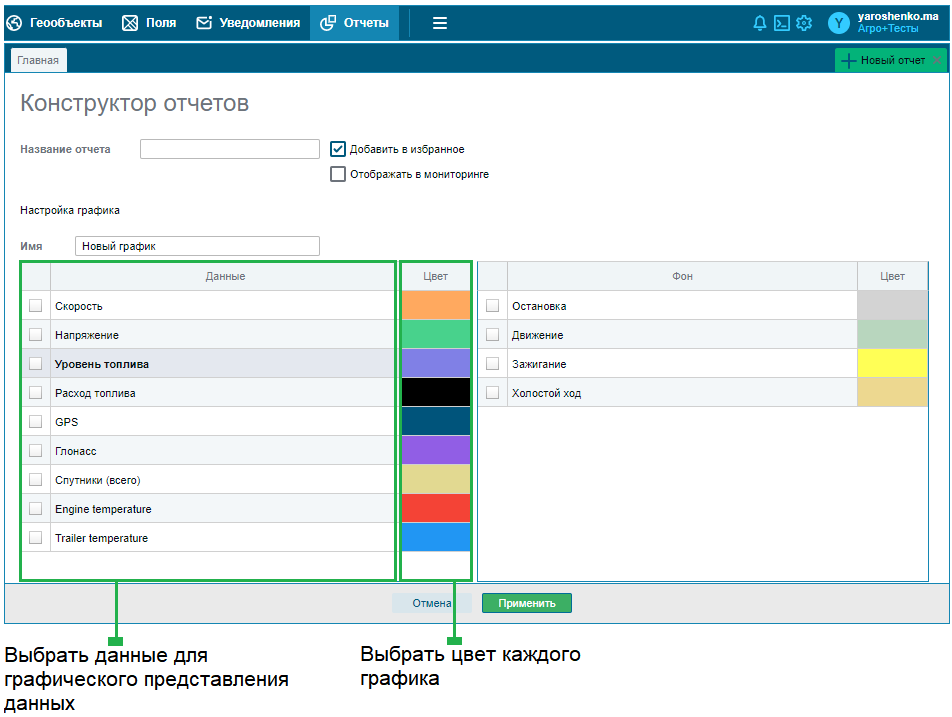
При построении графика пользователь может сам выбрать цвет для отображения тех или иных показателей.
По завершении редактирования таблицы или графика нужно нажать кнопку «Применить» и они будут добавлены в отчет. Нажмите «Назад», если решили не добавлять таблицу или график.
Готовый отчет сохраняется в группе отчетов «Мои» и будет доступен в любое время.
Произвольные поля в конструкторе отчетов
В конструкторе отчетов можно отображать данные из произвольных полей объектов.
При создании таблицы нажмите кнопку Добавить, будет добавлена строка Произвольное поле.
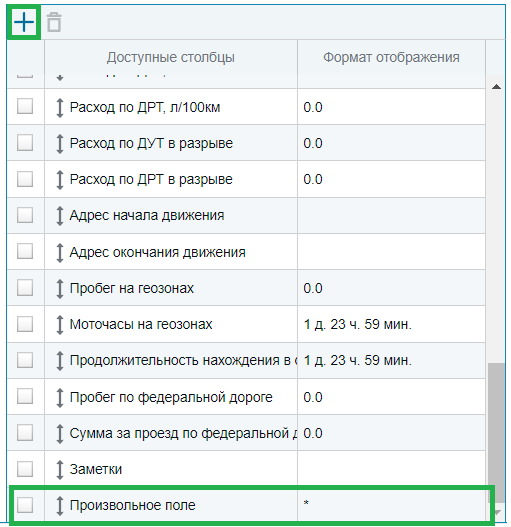
Можете задать ей любое название.
В колонке Формат отображения вы можете указать маску названия произвольного поля, значение которого хотите отобразить.